Если вы не уверены в правильности своих действий, то перед тем, как скачивать программы с сайта Freesoft.ru, стоит прочитать этот короткий мануал. Возможно, многие вопросы перестанут вас беспокоить.

Итак, что сделать, чтобы без проблем скачать любую программу с сайта Freesoft.ru? На главной странице сайта воспользуемся строкой «Поиск». Там вводим название программы, которую хотим скачать.
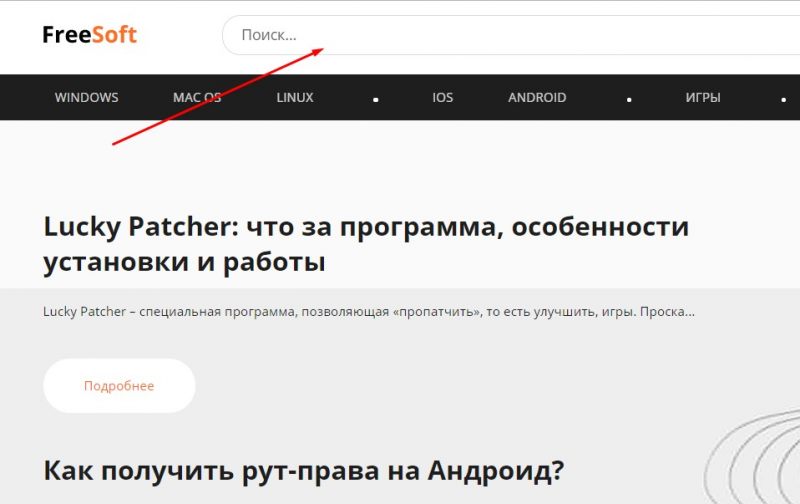
Нажимаем Enter, и далее переходим к каталогу программ. Стоит обратить внимание, что приложения различаются по формату: некоторые предназначены для Windows, MacOS и Linux, другие — для Android и iOS. Увидеть это легко, посмотрите на картинку:
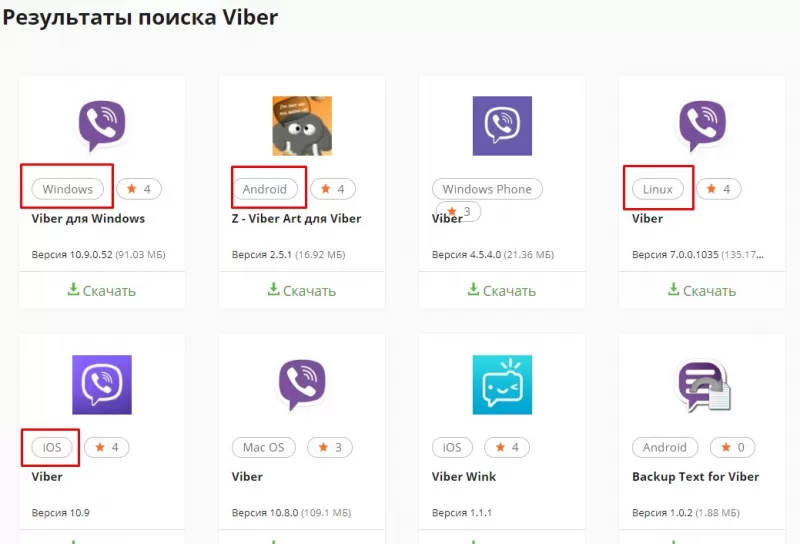
Здесь отображено, какие программы для каких устройств предназначены: для ПК или смартфона. Если до установки необходимого приложения обратить внимание на это поле и выбрать подходящую именно вам версию, то в дальнейшем проблем при загрузке и установке быть не должно.
Далее кликаем на «Скачать».
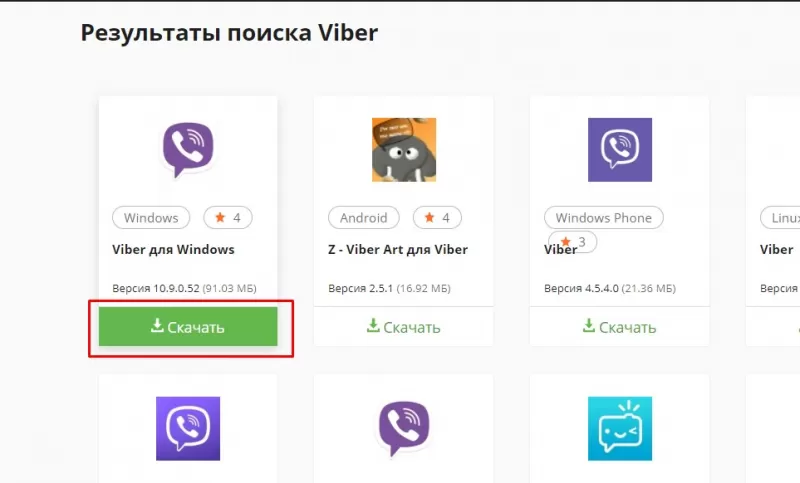
Переходим на страничку с описанием программы. Здесь также нажимаем «Скачать».
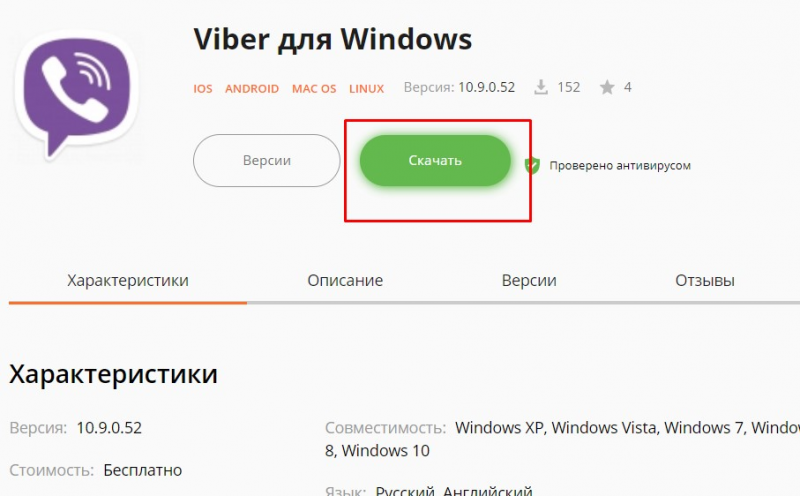
Также обратите внимание на эту строчку:
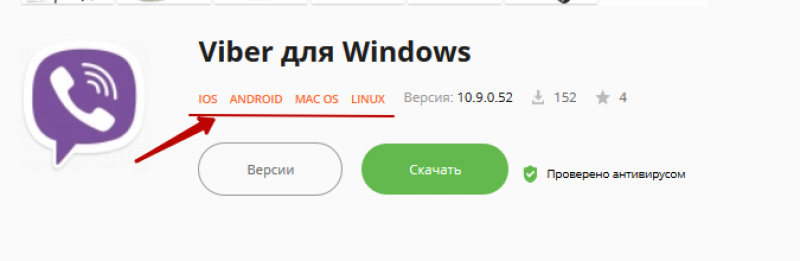
Если
нужная программа имеет версию для
нескольких операционных систем, то
мгновенно перейти к нужной можно, нажав
на её название под именем программы. На
рисунке строчка показана стрелочкой.
Далее откроется окошко с версиями программ. Здесь находится самая свежая и доступная для скачивания, но на сайте представлены также и старые версии программ. Загрузите ту, что вам больше подходит или нравится. Например, если актуальная версия программы работает нестабильно, вы можете попробовать скачать более ранний релиз, нажав на кнопку «Версии», она чуть левее от «Скачать», и выбрать желаемый релиз.
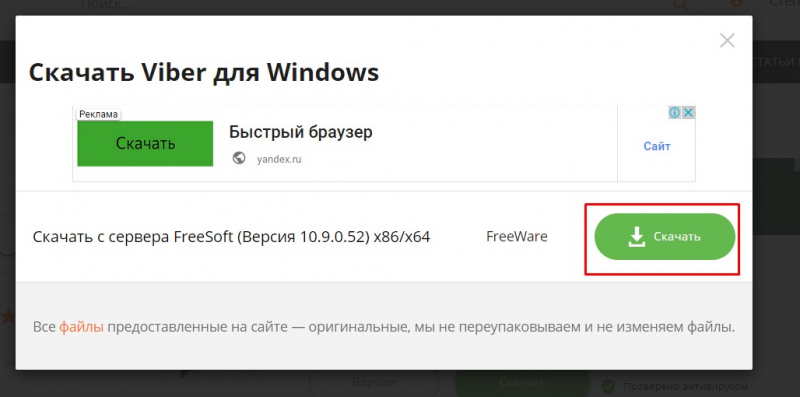
Снова кликаем на «Скачать».
Появляется окошко, в котором написано «Автоматическая загрузка начнётся через 5 секунд».
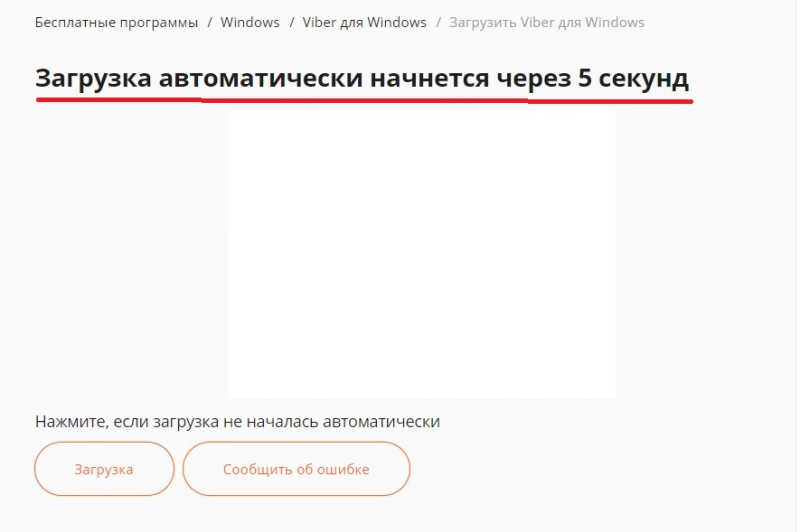
Поскольку таймера на странице нет, то время отсчёта нигде не фиксируется, поэтому иногда кажется, что загрузка не началась. Однако это не так, поскольку в зависимости от скорости интернет-соединения это время может увеличиваться, но в среднем не превышает 30 секунд-1 минуты. Обратите внимание на нижнюю часть экрана, если вы пользуетесь браузером Google Chrome, когда скачиваете программу на ПК. Скорее всего, софт уже загрузился, и вы можете найти его, открыв «Загрузки» своего браузера.
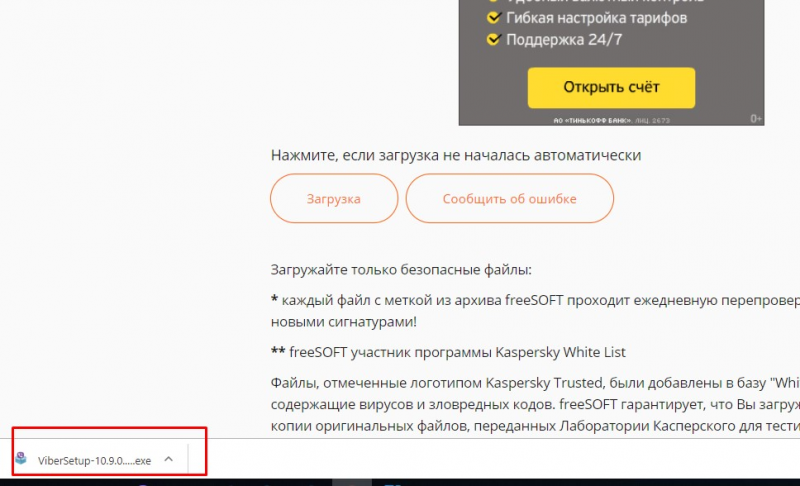
Если же вы пользуетесь Mozilla Firefox, то найти загрузочный файл можно, нажав на стрелку.
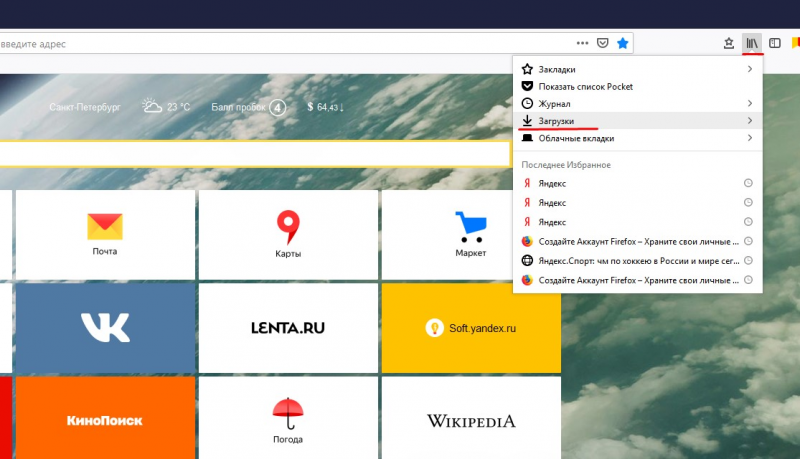
В
случае, если вы скачиваете программу
на Андроид, то действия абсолютно
аналогичные. Обращаем внимание, что при
скачивании программы на Андроид, она
должна быть с расширением .apk,
иначе
приложение попросту не установится на
ваш гаджет. Стоит упомянуть также про
ещё два формата, которые могут появиться
при скачивании файла на Android
– .xapk и
.obb.
.xapk – файл,
похожий на apk,
но содержащий в себе другие активы,
такие как .obb.
В .obb
хранится графика, мультимедиа и прочие
данные, необходимые для работы приложения.
Его нужно копировать вручную.
Иногда при загрузке программы может появиться такое сообщение:
Смело нажимайте «Ок». Специалисты сайта Freesoft.ru перед тем, как добавить программу в каталог, проверяют её антивирусом. В случае, если какое-то приложение вызывает подозрения, то его не добавляют в каталог. Все программы в дальнейшем также проходят сканирование анитивирусом. Будьте уверены в своей безопасности.
Если по каким-то причинам автоматическая загрузка не началась, то кликаем вот на эту кнопку:

Находим
установочный файл и загружаем программу.
В смартфоне на Андроид он, также, как и на ПК, будет в папке «Загрузки».





